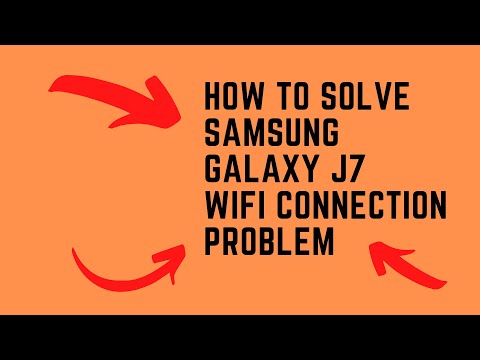
תוֹכֶן
מאמר זה לפתרון בעיות יכסה בעיות עבור ה- Galaxy J7 (2017). אם אתה משתמש ב- Galaxy J7 (2017) ויש לו בעיית wifi המתוארת להלן, הקפד לעקוב אחר הפתרונות שלנו.
בעיה: גלקסי J7 (2017) לא נטען במהירות, wifi לא נדלק
יש לי Samsung Galaxy J7 2017 ויש לי כמה בעיות.
- בעיית טעינה איטית עד 15 הימים האחרונים למעשה.הטלפון שלי לוקח 6 עד 7 שעות להשלמת הטעינה. קודם זה לקח 1 שעה 30 דקות לכל היותר לטעינה מלאה. מוקפץ לטעינה איטית מוצג בשורת המשימות שלמעלה ונדרש זמן רב יותר לטעינה.
- ה- wifi, הנקודה החמה וה- Bluetooth שלי אפילו לא מופעלים. ב- wifi רק כפתור wifi פשוט אפור ולא נדלק.
מה לעשות? בבקשה תעזור לי. אני מותש מהטלפון שלי בבקשה בבקשה עזור לי.
פִּתָרוֹן: איננו יכולים לומר בוודאות אם שתי הבעיות נגרמות על ידי אותו באג, כך שאם פתרונות פתרון הבעיות עבור כל אחד מהם להלן לא יעבדו, עליכם לשקול למחוק את הטלפון דרך איפוס המפעל. אבל זה מאוחר יותר. בינתיים, נחלק את מכלול השלבים לפתרון בעיות לכל אחת מהבעיות.
כיצד לפתור בעיית טעינה איטית ב- Galaxy J7 (2017)
נושא טעינה איטי יכול לקרות בגלל מספר דברים. הנה מה שאתה יכול לעשות כדי לדעת כיצד לפתור בעיה זו.
בדוק אם טעינה מהירה מופעלת
זה בסיסי אך צעד חשוב. חלק מהמשתמשים עשויים להתלונן על כך שהטלפון שלהם הפסיק את הטעינה המהירה לאחר ששכח שהם השביתו את התכונה. וודא שזה לא המקרה שלך. לבדוק:
- פתח את אפליקציית ההגדרות.
- הקש על ניהול מכשירים.
- הקש על סוללה.
- הקש על הגדרות נוספות (למעלה מימין)
- הקש על הגדרות מתקדמות.
- אפשר טעינה מהירה של כבלים.
- הפעל מחדש את המכשיר ובדוק אם הבעיה.
השתמש בכבל טעינה אחר ו / או במתאם
אם מכשיר ה- Galaxy J7 (2017) שלך הפסיק את הטעינה המהירה פתאום, ייתכן שהכבל או המתאם עשויים להיות אשמים. הקפד לנסות קבוצה אחרת של אביזרי טעינה לדעת. אם אפשר, השתמש באביזרים רשמיים של סמסונג כדי למנוע בעיות. אם אינך יכול לאבטח בקלות סט עבודה ידוע, בקר בחנות המקומית של סמסונג והשתמש באביזרים שלהם.
בדוק את הנמל
לפעמים לכלוך או חפץ זר עלולים לחסום את כבל הטעינה בזמן הטעינה. נסה לנקות את הנמל עם פחית אוויר דחוס אם אתה חושב שהוא מלוכלך. אל תכניס שום דבר פנימה כדי להימנע מפגיעה במערכת.
כיול סוללה ומערכת הפעלה
לפעמים אנדרואיד עלול לאבד את רמות הסוללה בפועל. כדי לכייל מחדש את מערכת ההפעלה כך שתקבל קריאות מדויקות של רמת הסוללה, בצע את הפעולות הבאות:
- מסננים את הסוללה לחלוטין. המשמעות היא שימוש במכשיר שלך עד שהוא יופעל בכוחות עצמו ורמת הסוללה נקראה 0%.
- טען את הטלפון עד שהוא מגיע ל 100%. הקפד להשתמש בציוד טעינה מקורי למכשיר שלך ותן לו להיטען לחלוטין. אל תנתק את המכשיר משך שעתיים נוספות לפחות ואל תשתמש בו בזמן הטעינה.
- לאחר הזמן שחלף, נתק את המכשיר מהחשמל.
- הפעל מחדש את המכשיר.
- השתמש בטלפון שלך עד שייגמר לו כוחו לחלוטין.
- חזור על שלבים 1-5.
התבונן במצב בטוח
אחד הגורמים שעלינו לבדוק הוא האפשרות שאפליקציית צד שלישי גרועה עלולה לגרום לסוללה או ל- Android לא לעבוד כראוי. מה שאתה צריך לעשות הוא לתת לטלפון שלך לפעול במצב בטוח במשך כמה ימים כדי לשים לב אם יש הבדל.
כדי לאתחל את המכשיר למצב בטוח:
- כבה את המכשיר.
- לחץ והחזק את מקש ההפעלה מעבר למסך שם הדגם.
- כאשר "SAMSUNG" מופיע על המסך, שחרר את מקש ההפעלה.
- מיד לאחר שחרור מקש ההפעלה, לחץ לחיצה ממושכת על מקש עוצמת הקול.
- המשך להחזיק את מקש הפחתת עוצמת הקול עד שההתקן יסתיים מחדש.
- מצב בטוח יופיע בפינה השמאלית התחתונה של המסך.
- שחרר את מקש הפחתת עוצמת הקול כאשר אתה רואה מצב בטוח.
- בדוק אם הבעיה.
אם נראה כי טעינה מהירה עובדת כהלכה במצב בטוח אך לא במצב רגיל, פירוש הדבר שאפליקציה של צד שלישי גורמת לה. כדי לזהות אילו מהאפליקציות שלך גורמות לצרות, עליך לאתחל את הטלפון למצב בטוח ולבצע את השלבים הבאים:
- אתחול למצב בטוח.
- בדוק אם הבעיה.
- לאחר שתאשר כי אשם של צד שלישי אשם, תוכל להתחיל להסיר התקנה של אפליקציות בנפרד. אנו מציעים שתתחיל באילו האחרונים שהוספת.
- לאחר הסרת ההתקנה של אפליקציה, הפעל מחדש את הטלפון למצב רגיל ובדוק אם הבעיה.
- אם המכשיר עדיין לא נטען במהירות, חזור על שלבים 1-4.
אפס את העדפות האפליקציה
דרך טובה נוספת לפתור בעיה זו היא על ידי הקפדה על הגדרת כל היישומים למצב העבודה הידוע שלהם. זה נעשה על ידי איפוס כל היישומים לתצורה המקורית שלהם. כך:
- פתח את אפליקציית ההגדרות.
- הקש על אפליקציות.
- הקש על סמל הגדרות נוספות (שלוש נקודות) בפינה השמאלית העליונה.
- הקש על אפס את העדפות האפליקציה.
אפס את כל ההגדרות
לפעמים, באגים עשויים להתרחש אם קיימת הגדרת מערכת שגויה. נסה לראות מה קורה לאחר איפוס כל ההגדרות במכשיר שלך. ההשפעות צריכות להיות דומות לאיפוס המפעל, אך ללא צורך במחיקת אפליקציות ונתוני משתמש.
- ממסך הבית, החלק למעלה במקום ריק כדי לפתוח את מגש היישומים.
- הקש על הגדרות> ניהול כללי> אפס> אפס הגדרות.
- הקש על אפס הגדרות.
- אם הגדרת קוד PIN, הזן אותו.
- הקש על אפס הגדרות.
- המכשיר יופעל מחדש כדי לבצע את איפוס ההגדרות.
כיצד לפתור בעיות ב- wifi לא יפעיל את הבעיה ב- Galaxy J7 (2017)
אין דרך ישירה לדעת מדוע WiFi ופונקציות רשת אחרות (נתונים ניידים ו- Bluetooth) הפסיקו לעבוד. אנו חושדים שייתכן שמדובר בבעיה באפליקציה, לכן דאג לכלול אותה לפתרון הבעיות שלך. מכיוון שכבר נתנו את הפרטים על אופן ביצוע ההליכים החשובים לפתרון בעיות בתוכנה לעיל, כל שעלינו לומר לך כעת הם שלבי פתרון הבעיות הספציפיים.
כדי לפתור בעיות רשת ב- Galaxy J7 שלך, עליך לנסות את הדברים הבאים:
- נקה את מחיצת המטמון
- אפס את הגדרות הרשת
- חבר מחדש (נתק וחבר מחדש) את כרטיס ה- SIM
- אפס את כל ההגדרות
- איפוס למפעל
כך תאפס את ה- Galaxy J7 (2017) למפעל:
- גבה נתונים בזיכרון הפנימי. אם נכנסת לחשבון סמסונג במכשיר, הפעלת נגד גניבה ותצטרך את אישורי סמסונג שלך כדי לסיים את איפוס המאסטר.
- ממסך הבית, החלק למעלה במקום ריק כדי לפתוח את מגש היישומים.
- הקש על הגדרות> ענן וחשבונות> גיבוי ושחזור.
- הקש על המחוונים הבאים להגדרה הרצויה:
- גבה את הנתונים שלי
- שחזור אוטומטי
- הקש על מקש הקודם (מימין למטה) עד שתגיע לתפריט ההגדרות הראשי.
- הקש על ניהול כללי> אפס> איפוס נתוני היצרן.
- גלול לתחתית המסך ואז הקש על איפוס> מחק הכל.
- אם נעילת המסך מופעלת, הזן את האישורים שלך.
- אם תתבקש לאמת את חשבון Samsung שלך, הזן את הסיסמה והקש על CONFIRM.
- המתן עד שהמכשיר יתאפס.
קבל תמיכה של סמסונג
אם הסיבה לבעיות היא אחת וקשורה לתוכנה, סביר להניח שאיפוס המפעל יעזור. עם זאת, במקרה ששום דבר לא ישתנה לאחר ניגוב הטלפון, אנו מציעים לך לתת לסמסונג לבדוק את החומרה.


